困ったときには -WEP-
 [ネットワークに接続できない可能性があります]と表示された
[ネットワークに接続できない可能性があります]と表示された

-
チェック1 Wi-Fiルーターの設定を確認してください。
Wi-FiルーターのDHCP機能が有効になっていない場合は、DHCP機能を有効にするか、プリンターのIPアドレスを指定(IPv4のみ)して、再度Wi-Fiの設定を行ってください。また、選んだWEPキー番号と入力したパスワードが正しいことを確認してください。
プリンターのIPアドレスを指定する場合
プリンターのIPアドレスは、以下の手順で指定することができます。
- 下のホーム画面が表示されるまで、戻るボタン(A)を押します。
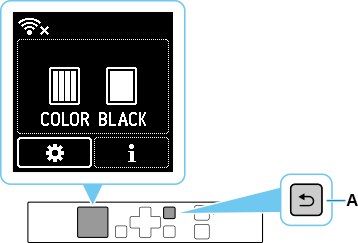
 を選び、OKボタンを押します。
を選び、OKボタンを押します。- [LAN設定]を選び、OKボタンを押します。
- [Wi-Fi]を選び、OKボタンを押します。
- [詳細設定]を選び、OKボタンを押します。
- [TCP/IP設定]を選び、OKボタンを押します。
- [IPv4]を選び、OKボタンを押します。
- [はい]を選び、OKボタンを押します。
- [IPアドレス]を選び、OKボタンを押します。
- [手動設定]を選び、OKボタンを押します。
画面の指示に従って、設定を進めてください。
設定が終わったら、再度Wi-Fiの設定を行ってください。
-
チェック2 DHCP機能が有効になっている場合は、Wi-FiルーターのWi-Fi設定を直接入力してください。
-
チェック3 WEPキー番号とパスワードに問題がない場合は、Wi-FiルーターのWi-Fi設定を直接入力してください。
Wi-Fiルーターの設定を確認または変更する方法については、Wi-Fiルーターに付属のマニュアルを参照するか、メーカーにお問い合わせください。


